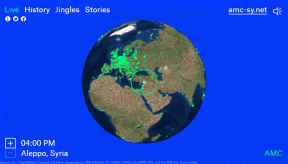Kako dodati delčke TextExpander in sinhronizirati z Dropboxom
Miscellanea / / December 02, 2021

TextExpander je pripomoček, ki razširi odrezke besedilo v fraze ali stavki sproti. Pomislite na to kot na bližnjice do vašega besedila. Če vaše delo zahteva, da vedno znova vnašate isto stvar, bodo odrezki TextExpander stvari precej olajšali. Ja, lahko preprosto Kopiraj in prilepi, vendar morate tako vsakič kopirati izvorno besedilo.
Z TextExpander (Mac, iOS), samo nastavite okrajšavo izrezka, besedilo in končali ste.
Danes si bomo ogledali, kako nastaviti skupine izrezkov, ustvariti izrezke in jih sinhronizirati z njimi Dropbox. Ne samo, da bodo varno varnostno kopirani, prav tako boste lahko sinhronizirali izrezke med različnimi napravami, ki izvajajo TextExpander.
Kako ustvariti skupine in izrezke v aplikaciji iOS ali Mac
V aplikaciji za iOS pojdite na Skupine zavihek in tapnite + v spodnjem desnem kotu in skupini dajte ime.


Zdaj tapnite skupino in znova tapnite + gumb za ustvarjanje novega odrezka.
Izpolnite obe polji, Okrajšava in Vsebina in tapnite Končano. Odrezek je zdaj shranjen.


Če želite ustvariti nov delček v aplikaciji Mac, kliknite ikono
+ gumb v zgornjem levem kotu aplikacije in vnesite podrobnosti.
Če želite ustvariti skupino, kliknite na + gumb v spodnjem levem kotu aplikacije in izberite Nova skupina.
Uporaba tipkovnice po meri TextExpander za iOS 8
Če uporabljate iOS 8 v iPhonu ali iPadu, lahko vnesete delčke TextExpander kjer koli – ne boste omejeni na podprte aplikacije.
Povezano: Če želite vedeti, kako omogočiti tipkovnico po meri, oglejte si naš vodič tukaj.
Ko je tipkovnica po meri omogočena, tapnite Globus gumb za kroženje med nameščenimi tipkovnicami. Čeprav je tipkovnica TextExpander dobra, ni tako odlična kot vgrajena, ko gre za tipkanje.

Predlagam, da uporabite tipkovnico TextExpander, kot uporabljate Emoji. Ko želite vnesti izrezek, tapnite ikono Globe, preklopite na tipkovnico TE, vnesite delček in se vrnite na tipkovnico iOS, da nadaljujete s tipkanjem.
Varnostno kopiranje izrezkov v Dropbox in njihovo sinhronizacijo med iPhone in Mac
Če ste začeli ustvarjati izrezke v napravi iOS, pojdite na Nastavitve, in preklopite Uporabite Dropbox. To vas bo pripeljalo do aplikacije Dropbox in po preverjanju pristnosti bo TextExpander ustvaril novo mapo v Dropboxu, kamor bodo zdaj shranjeni vsi vaši izrezki.


Zdaj na vašem Macu pojdite na Nastavitve -> Sinhronizacija in v Metoda sinhronizacije preklopi iz Lokalni do Dropbox.

Dobili boste pojavno okno z vprašanjem, ali želite zamenjati lokalne podatke s podatki v Dropboxu ali želite uvoziti in sinhronizirati podatke, ki so že v Dropboxu, z aplikacijo Mac. Želimo narediti slednje, zato izberite Povezava do Dropboxa.

Zdaj sta tako aplikaciji Mac kot iOS sinhronizirani. Odrezki, ki ste jih prej ustvarili v aplikaciji za iOS, so zdaj prikazani v aplikaciji Mac in vsi novi delčki iz aplikacije za Mac bodo sinhronizirani z aplikacijo za iOS.